| 主机参考:VPS测评参考推荐/专注分享VPS服务器优惠信息!若您是商家可以在本站进行投稿,查看详情!此外我们还提供软文收录、PayPal代付、广告赞助等服务,查看详情! |
| 我们发布的部分优惠活动文章可能存在时效性,购买时建议在本站搜索商家名称可查看相关文章充分了解该商家!若非中文页面可使用Edge浏览器同步翻译!PayPal代付/收录合作 |
要在 Windows 11 中显示隐藏文件夹,请按照下列步骤操作:
-
打开资源管理器。 您可以通过单击任务栏底部的文件夹图标或使用快捷键 Win + E 打开它。
-
在文件资源管理器中,单击顶部菜单栏中的“查看”选项。
-
查找并单击“显示”选项卡上的“选项”按钮。
-
在弹出的“文件资源管理器选项”对话框中,选择“显示”选项卡。
-
在高级设置列表中,选择隐藏已知文件类型的扩展名和受保护的操作找到“隐藏系统”文件(推荐)”两个选项。
-
取消选中这两个选项,单击“应用”和“确定”按钮。
隐藏文件和文件夹将出现在文件资源管理器中
这几篇文章你可能也喜欢:
- 如何监视Windows系统资源? 您想查看哪些命令用于Windows Resources? (在可以查看的选项卡中包含在Windows Resource Monitor中)
- 如何优化Windows系统服务? 禁用非窗口服务时,我应该谨慎? (Win10禁用不需要的服务)
- 如何安装Windows系统补丁? Windows补丁管理的最佳实践是什么? (处理Windows补丁安装失败)
- 如何安装Windows系统? 安装新窗口时我应该谨慎?
- win11没有WLAN选项(Windows11没有网络)怎么办?
本文由主机参考刊发,转载请注明:win11中如何显示隐藏文件夹(win11中如何打开隐藏文件) https://zhujicankao.com/129216.html
 主机参考
主机参考











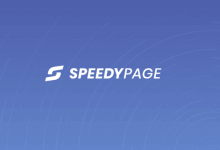



评论前必须登录!
注册